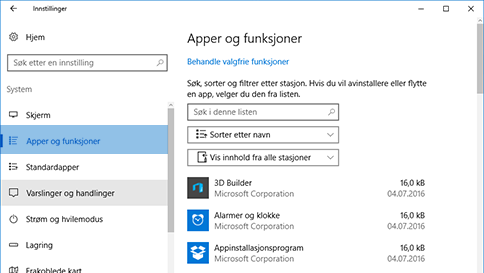Skann et element med Windows Defender
Det finnes to måter å dra nytte av skanning på med Windows Defender. Hvis du bruker et annet antivirusprogram, kan du bruke Begrenset periodisk skanning i Windows 10 til å skanne regelmessig på PC-en. Hvis du allerede bruker Windows Defender som antivirusprogram, kan du bruke skannemenyen i Windows Defender til å sørge for at bestemte filer eller mapper er sikre. Begge skanningene vil varsle deg umiddelbart hvis det blir funnet trusler.
Du aktiverer Begrenset periodisk skanning ved å gå til Innstillinger > Oppdatering og sikkerhet, og deretter velger du Begrenset periodisk skanning.
Hvis du vil skanne bestemte filer eller mapper, merker du dem, høyreklikker og velger deretter Skann med Windows Defender. Eller åpne Windows Defender, velg alternativet Egendefinert skanning i brukergrensesnittet for Windows Defender, merk mappene du vil skanne, og klikk deretter Skann nå.
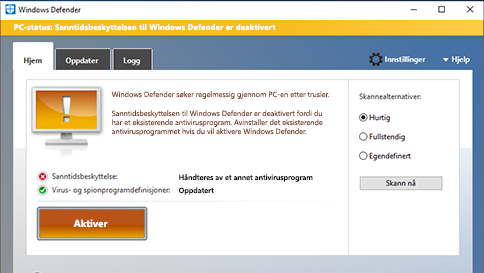
Hvis du bruker Begrenset periodisk skanning, aktiveres ikke funksjonen for sanntidsbeskyttelse i Windows Defender. Den er heller ikke en erstatning for antivirusprogrammet. Hvis du vil aktivere Windows Defender, åpner du Windows Defender, klikker Aktiver, søker etter det eksisterende antivirusprogrammet ditt i Apper og funksjoner, og deretter avinstallerer du det eksisterende antivirusprogrammet. Windows Defender aktiveres deretter automatisk.